
螺栓、垫圈与螺母等的配合使用,如图11-14所示,用于紧固连接两个或两个以上带有通孔的零件。如把螺母从螺栓上旋下,又可以使这两个零件分开,故螺栓连接是属于可拆卸连接。

图11-14 螺栓、螺母和垫圈
1.螺栓
螺栓是由头部和螺杆(带有外螺纹的圆柱体)两部分组成的一类紧固件,需与螺母或螺纹孔配合,“螺栓”命令用于插入标准工具集库中的螺钉或螺栓。
用户可以通过向导选择要插入的螺栓/螺钉的类型、视图和直径。在主视图中,用户可以通过拖动来指定长度,并由此长度捕捉到可用尺寸。在拖动时,工具提示将显示尺寸。只有列入标准工具集的螺栓和螺钉才能通过该命令访问。
要执行“螺栓”命令,可以通过以下几种方法。
☑菜单栏:选择“工具集|紧固件|螺栓”命令。
☑命令行:在命令行中输入或动态输入“amscrew2d”命令。
☑面板:在“工具集”选项卡的“紧固件”面板中,单击“螺栓”按钮 。
。
在AutoCAD Mechanical 2013软件中,工具集提供了以下7种型式供用户选择,见表11-2。
表11-2 工具集中螺栓/螺钉的种类

执行“螺栓”命令(amscrew2d)后,将弹出“选择螺栓”对话框,在“工具集”选项中展开“螺栓”下面的选项,选择相关标准的内六角圆柱头螺钉,在“详细列表”中选择相关视图,在屏幕上指定插入点,输入旋转角,弹出“XX-公称直径”对话框,选择相关尺寸,单击“完成”按钮,输入螺纹规格长度,内六角圆柱头螺钉绘制完成,如图11-15所示。
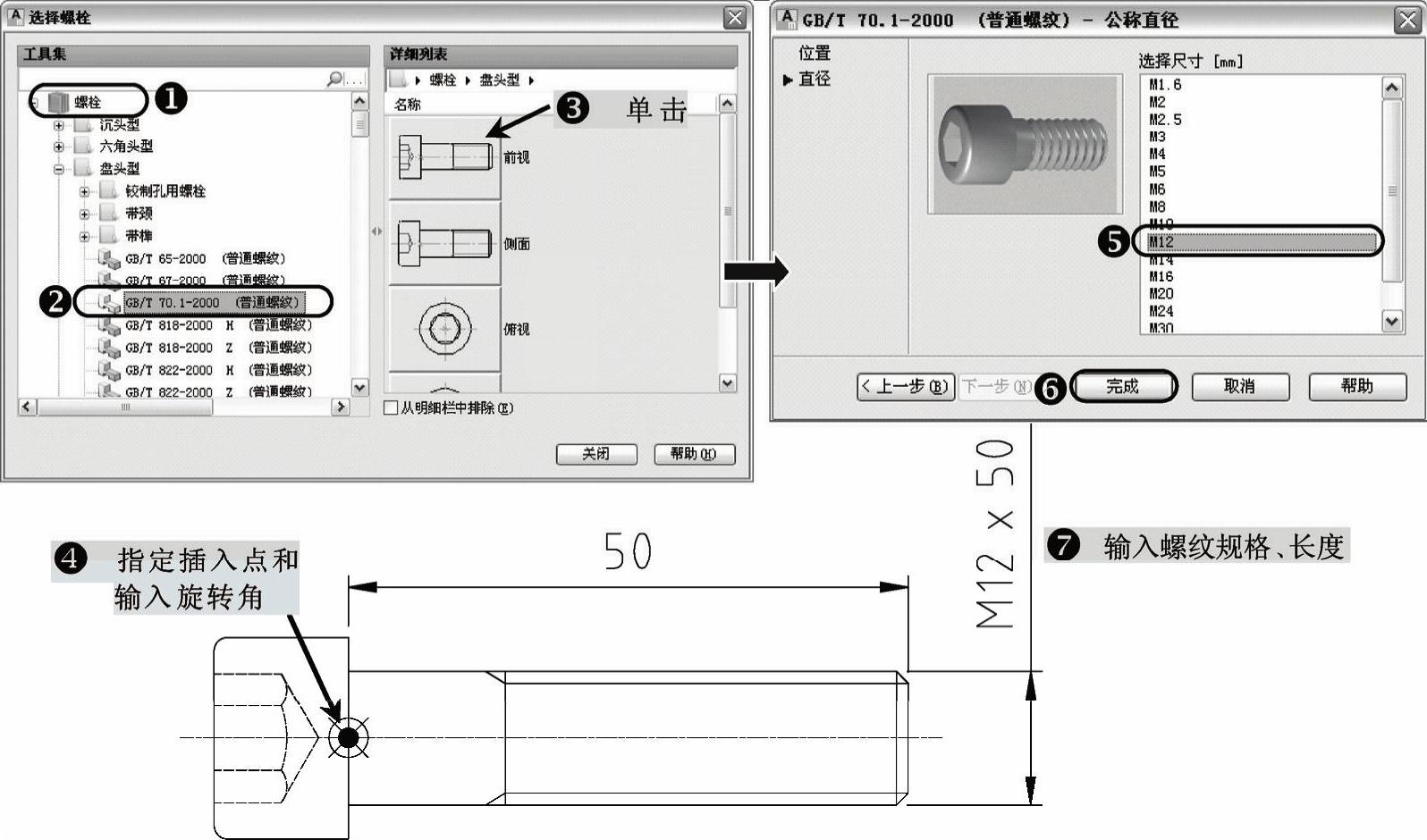
图11-15 绘制螺栓
2.垫圈
垫圈是指垫在被连接件与螺母之间的零件。一般为扁平形的金属环,用来保护被连接件的表面不受螺母擦伤,分散螺母对被连接件的压力。“垫圈”命令用于插入标准工具集库中的垫圈。可以通过向导选择要插入垫圈的类型、视图和尺寸。只有列为标准工具集的垫圈才能通过该命令访问。
要执行“垫圈”命令,可以通过以下几种方法。
☑菜单栏:选择“工具集|紧固件|垫圈”命令。
☑工具栏:在“工具集”工具栏上单击“垫圈”按钮 。
。
☑命令行:在命令行中输入或动态输入“amwasher2d”命令。
☑面板:在“工具集”选项卡的“紧固件”面板中,单击“垫圈”按钮 。(www.xing528.com)
。(www.xing528.com)
在AutoCAD Mechanical 2013软件中,工具集提供了以下4种垫圈供用户选择,见表11-3。
表11-3 垫圈种类

执行“垫圈”命令(amwasher2d)后,将弹出“选择垫圈”对话框,在“工具集”选项中展开“垫圈”下面的选项,选择相关标准的弹簧垫圈,在“详细列表”中选择相关视图,在屏幕上指定插入点,输入旋转角,弹出“XX-公称直径”对话框,选择相关尺寸,单击“完成”按钮,弹簧垫圈绘制完成,如图11-16所示。

图11-16 绘制弹簧垫圈
专业知识
组合垫圈
学习笔记
组合垫圈由橡胶圈和金属环整体粘合硫化而成,是用来密封螺纹和法兰连接的密封圆环,组合垫圈圆环包括一个金属环和一个橡胶密封垫。金属环防锈处理,橡胶密封垫一般采用耐油丁腈橡胶或氟橡胶。
3.螺母
螺母是一种通过内侧的螺纹,和具有同等规格的螺栓将两机械部件紧密连接在一起的零件。“螺母”命令用于插入标准工具集库中的螺母。用户可以通过向导选择要插入螺母的类型、视图和尺寸。
执行“螺母”命令,可以通过以下几种方法。
☑菜单栏:选择“工具集|紧固件|螺母”命令。
☑工具栏:在“工具集”工具栏上单击“螺母”按钮 。
。
☑命令行:在命令行中输入或动态输入“amnut2d”命令。
☑面板:在“工具集”选项卡的“紧固件”面板中,单击“螺母”按钮 。
。
在AutoCAD Mechanical 2013软件中,工具集提供了以下6种螺母供用户选择,见表11-4。
表11-4 工具集中螺母的种类
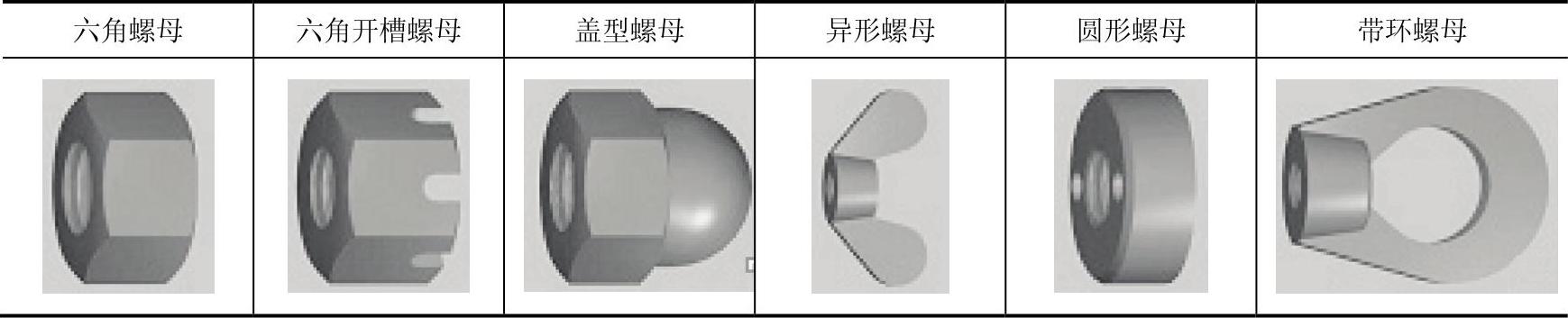
执行“螺母”命令(amnut2d)后,将弹出“选择螺母”对话框,在“工具集”选项中展开“螺母”下面的选项,选择相关标准的六角开槽螺母,在“详细列表”中选择相关视图,在屏幕上指定插入点,输入旋转角,弹出“XX-公称直径”对话框,选择相关尺寸,单击“完成”按钮,六角开槽螺母绘制完成,如图11-17所示。
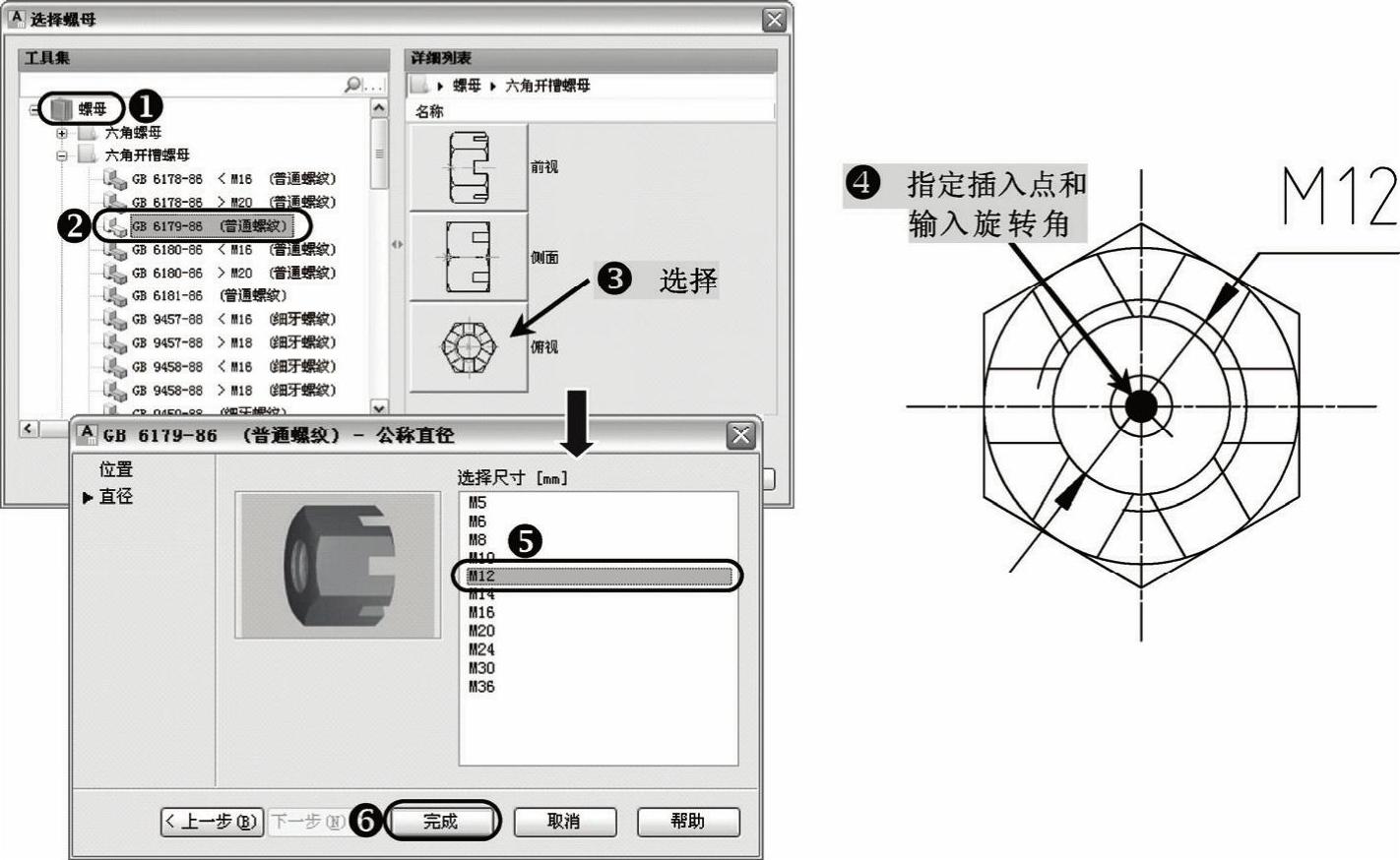
图11-17 绘制六角开槽螺母
免责声明:以上内容源自网络,版权归原作者所有,如有侵犯您的原创版权请告知,我们将尽快删除相关内容。





 。
。